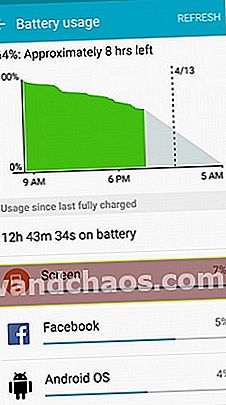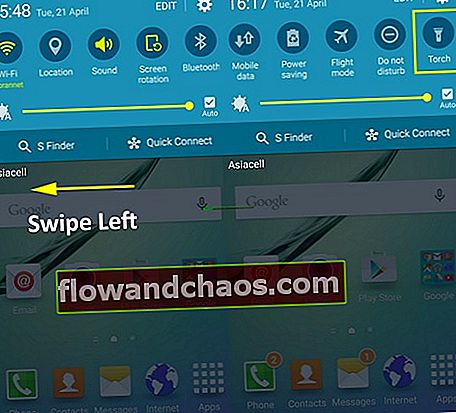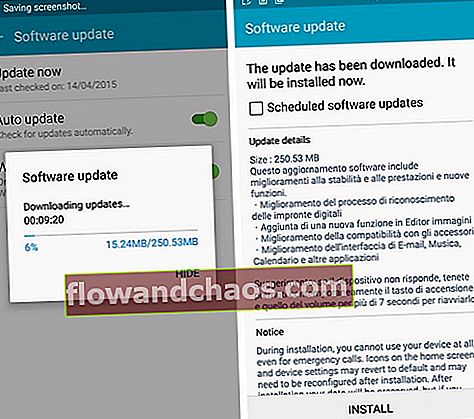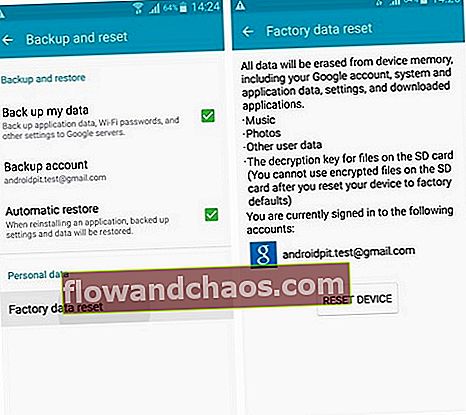Galaxy S6 Edge er det seneste sæt af Samsung, der fulgte med så mange fantastiske funktioner. Men mange brugere har oplevet nogle almindelige problemer efter at have brugt telefonen i 1-2 måneder. Som enhver anden smartphone er denne Galaxy S6 Edge ikke perfekt, og du står muligvis over for et eller andet problem med dette sæt. Men alle problemerne kan løses let ved at følge nogle enkle trin. De mest almindelige problemer med Galaxy S6 Edge og deres rettelser diskuteres her.
Hvis du bruger Galaxy S6 og står over for nogle problemer som overophedningsproblemet, tændes skærmen ikke eller andet, så besøg Technobezz.
Se også - Sådan repareres Galaxy S6-berøringsskærm fungerer ikke
Liste over Galaxy S6 Edge-problemer og deres løsninger
Ydeevne problemer
Ydeevneproblemet er det største problem, som mange brugere står over for. De har klaget over, at ydeevnen bliver langsommere, og det tager nok tid at starte enhver app eller funktioner.
Rettelser: Der er mange måder at løse dette præstationsproblem på.
- Ryd først cachen på din Galaxy S6 Edge. For at gøre dette skal du slukke for telefonen og derefter trykke længe på tænd / sluk-knappen, starttasten og lydstyrke ned-knappen helt, indtil Samsung-logoet vises på skærmen. Slip dem nu, og gå til 'Tør cache-partition' ved hjælp af lydstyrke ned-tasten. Brug afbryderknappen til at vælge den, og lad processen afsluttes. Når det er gjort, skal du genstarte telefonen.
- Deaktiver live tapet og skift launcher også hvis det er muligt.
- Skift animationseffekterne ved at gå til Indstillinger> om, og tryk derefter på 'Byg nummer', indtil du ser 'Udviklerindstilling'. Gå nu tilbage til indstillinger> Udviklerindstilling, og skift Window-animationsskalaen, Animator-animationsskalaen og Transition-animationsskalaen.

Billedkilde - youtube.com
Problemer med batteriets levetid
Dette er et almindeligt problem med alle smartphones. Men kend her, hvordan man løser dette problem.
Løsninger:
- Først skal du finde ud af den skyldige app, der forårsager dette problem. For dette hoved til batteri sektion fra menuen Indstillinger, og det viser dig en liste over batteridrænningen fra apps. Hvis du kan genkende appen, skal du afinstallere den for at se, om problemet er løst.
- Genstart telefonen i sikker tilstand. Sluk først telefonen, og tryk derefter på lydstyrke ned og tænd / sluk-knappen, indtil den starter op. Slip kun tænd / sluk-knappen. Vent et par sekunder på at se 'sikker tilstand' på skærmen, og slip derefter knappen til lydstyrke ned.
- Genstart telefonen en gang.
- Reducer animationseffekterne og deaktiver live tapet.
- Skift til en anden launcher, og udfør en fabriksindstilling.
Se også - Sådan løses Galaxy S6, der ikke er registreret på netværket
Bluetooth-problemer
Dette er et af Galaxy S6 Edge almindelige problemer. Ikke i stand til at oprette forbindelse eller dårlig forbindelse er de problemer, som mange brugere står over for. Rettelserne er her.
Løsninger:
- Genstart Bluetooth på din telefon. Sluk for det, vent et par sekunder, og tænd for at kontrollere, om problemet er løst.
- Glem den enhed, som du står over for dette problem for. For at glemme skal du gå til indstillinger> Bluetooth og derefter trykke på enheden> Glem. Tilslut enheden igen til din Galaxy S6 Edge, og kontroller nu, om problemet er løst.

Billedkilde -gottabemobile.com
GPS-problem
Nogle Galaxy S6 Edge-brugere har klaget over, at de ikke får de nøjagtige placeringsoplysninger, selvom GPS-indstillingen er TIL.
Løsninger:
For at løse det GPS-relaterede problem skal du gå til indstillingerne> Placering og sørge for, at denne mulighed er TIL i din Galaxy S6 Edge. Sørg også for, at placeringsnøjagtigheden er indstillet til høj. Det er bedre at slå indstillingerne til og fra mindst én gang for at bringe dem i arbejde. Tjek nu, og sandsynligvis vil problemet blive løst.
Wi-Fi-problem
Wi-Fi-problemet er blandt det mest almindelige problem i mange smartphones, og Galaxy S6 Edge-brugere står også over for det samme problem.
Løsninger:
- Genstart først din telefon.
- Genstart routeren og modemet ved at tage stikket ud og tilslutte dem igen. Men vent i 30-40 sekunder, før du tilslutter dem igen.
- Hvis ovenstående to metoder ikke lykkes, så glem netværket ved at gå til Indstillinger> Wi-Fi> Netværksnavn> Glem. Husk adgangskoden, da du skal angive adgangskoden for at oprette forbindelse til netværket igen.
- Hvis alle ovenstående procedurer mislykkes, skal du gå til Wi-Fi> Mere> Avanceret og aktivere indstillingen 'tillader altid scanning' og Wi-Fi under søvn.
Galaxy S6 Edge-underretningsproblem
Nogle Galaxy S6 Edge-brugere har klaget over, at de ikke modtager underretninger for nogle af appsne, mens nogle andre har sagt, at de ikke modtager nogen underretning i deres Galaxy S6 Edge.
Løsninger:
For at løse dette problem skal du gå til indstillingerne> Kantskærm> Vælg underretning og bekræfte, at denne mulighed er aktiveret for alle disse apps for det, du vil modtage underretninger. Hvis du vil have noget mere, skal du aktivere indstillingen 'Informationsstrøm'.
For at tænde det skal du gå til indstillinger> Kantskærm> Informationsstrøm og på denne side kan du vælge den indstilling, der viser dig hver underretning fra underretningsskuffen. Du skal bare stryge op og ned på skærmen for at se dem.
Opladningsproblem
Nogle gange er det blevet bemærket, at Samsung Galaxy S6 Edge ikke oplader ordentligt, ellers oplader den slet ikke. Dette er et stort problem, da din telefon er død, hvis opladningsproblemet ikke er væk.
Løsninger:
- Prøv at bruge den oplader, du har fået med telefonen. Der kan være en situation, hvor opladeren holder op med at arbejde. Så du kan prøve en gang ved at bruge en anden oplader til at se, om problemet er løst.
- Hvis problemet stadig eksisterer, skal du prøve at oplade din telefon ved at slutte den til computeren eller den bærbare computer.
- Nogle gange kan støv i opladepunktet skabe dette problem. Så rens det, og kontroller det derefter.
Problemer med apps
Nogle gange holder nogle apps op med at arbejde på grund af mange grunde. Du kan prøve følgende rettelser for at løse problemet.
Løsninger:
- Genstart telefonen.
- Opdater appen først, da mange problemer løses i den seneste opdatering.
- Problemet løses sandsynligvis efter geninstallation af appen.
Problemer med overophedning
Galaxy S6-brugere har rapporteret problemer med overophedning af telefonen lidt for meget, når de spiller spil og applikationer, der er grafisk intensive. Selvom disse er acceptable opvarmningsproblemer, er der også observeret regelmæssige ting som at surfe på internettet, afspille musik og endda under opladning - situationer, hvor telefonen ikke skal varme op så meget. Her er nogle mulige løsninger, der kan hjælpe dig med at løse problemet:
Løsninger:
- Ved opvarmningsproblemer, mens telefonen oplades, kan det skyldes, at du bruger en oplader på 2,1 ampere, som lader dig oplade telefonen hurtigt. Brug af en oplader med en lavere amperestrøm kan løse problemet med overophedning.
- Der kan også være et tilfælde af en hvilken som helst bestemt app, der får CPU'en til at arbejde hårdere, hvilket resulterer i, at den opvarmes. For at finde ud af, om der er en sådan app, skal du gå i sikker tilstand ved at lukke telefonen ned og tænde den igen og trykke på lydstyrkeknappen, indtil du ser en 'Sikker tilstand' nederst til højre. Hvis telefonen ikke overophedes i sikker tilstand, er det et tredjepartsprogram, du har installeret, der forårsager problemet. Genstart telefonen normalt, og gå til Indstillinger> Batteri> Batteriforbrug og prøv at fjerne de apps, der bruger for meget batteri eller måske endda gå til en fabriksnulstilling, hvis der er et problem med flere applikationer.
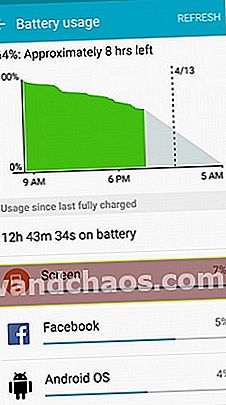
Billede -forums.androidcentral.com
- Før du forsøger at foretage en fabriksindstilling, anbefales det at prøve at rydde cache-partitionen. Tænd for telefonen ved at holde hjemmeikonet, tænd / sluk- og lydstyrkeknapperne sammen, og gendannelsesmenuen starter op. Brug lydstyrketasterne til at navigere til indstillingen, der siger 'wipe cache partition', og vælg den ved hjælp af tænd / sluk-knappen. Når du er færdig, skal du vælge genstart, og telefonen genstarter til den normale startskærm.
Automatisk rotationsfunktion fungerer ikke
En hel del brugere har rapporteret om et problem med, at S6-kantskærmen sidder fast i enten stående eller liggende skærmbillede, og dets justering ikke ændres, selv når den automatiske rotationsfunktion er aktiveret. I dette tilfælde kan det være et problem med telefonens accelerometer. Prøv at gå til # * 0 * #, og tryk derefter på sensoren. Se, om accelerometersensoren fungerer korrekt, når du vipper telefonen. Hvis ikke her er nogle mulige løsninger:
Løsninger:
- For det første skal du trække meddelelsespanelet ned fra startskærmen og kontrollere skærmrotationsindstillingerne. Kan virke fjollet, men det er et vigtigt skridt, da indstillingerne kan gå tilbage til standard, hvis du har genstartet telefonen.
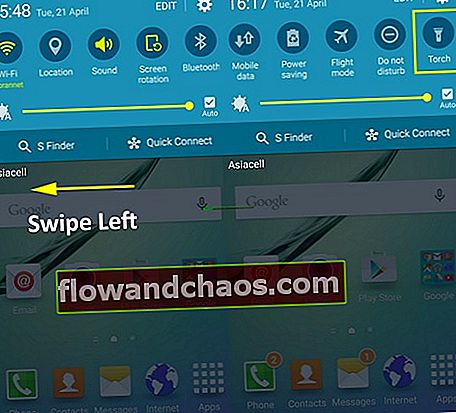
- Der kan også være et problem med telefonens launcher, da det kan være tilfældet, når du for nylig har skiftet launchers. Prøv at afinstallere og skifte tilbage til den gamle launcher.
- Hvis dette ikke virker eller ikke vedrører, skal du prøve at teste, om det samme sker, når du går i sikker tilstand, og hvis det er tilfældet, skal du nulstille fabrikken. Dette fører din telefon tilbage til en helt ny tilstand, som da du købte den.
- Hvis dette ikke virker, så prøv at kontakte din lokale Samsung Care-butik, informer dem om problemet. De får dig muligvis til at gennemgå en fabriksindstilling igen, og hvis de ikke fungerer, kan du tilbyde en erstatning.
Auto-lysstyrke fungerer, selv når den er slukket
Den automatiske lysstyrke, der gør skærmens lysstyrke automatisk tilpasning med hensyn til omgivelsernes lysintensitet, fungerer, selvom denne funktion er slået fra, og brugerne ønsker en konstant lysstyrkeintensitet på deres telefon. Her er en løsning på det:
Løsninger:
- Sørg for at holde øje med regelmæssige opdateringer fra Indstillinger> Om enhed> Softwareopdatering> Opdater nu. Når du har modtaget disse opdateringsmeddelelser, skal du sørge for at downloade og installere dem, og det hjælper dig med at løse problemet.
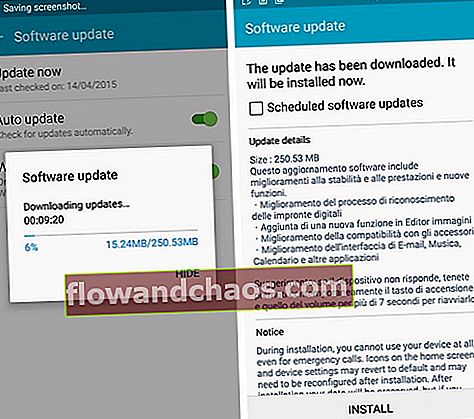
Billedkilde -securehub.info
Trådløs opladning er intermitterende - fungerer fint det ene øjeblik, ikke så meget det andet
Selvom S6-kanten understøtter trådløs opladning, har mange rapporteret problemer som at den oplades okay i nogen tid, før den stopper helt uden, at batteriet er fuldt opladet. For at få det bedste ud af den trådløse opladningsfunktion skal du vælge en trådløs oplader, der er kompatibel med Galaxy S6 edge eller den oplader, der følger med dit produkt. Hvis det stadig ikke fungerer op til forventningen, her er et par mulige løsninger:

Billedkilde - thedroidguy.com
Løsninger:
- Da telefonen oplades trådløst gennem et elektromagnetisk felt, kan tilstedeværelsen af et sagsdæksel, som du har sat på telefonen, være årsagen, da det ofte kan hindre telefonens opladningsevne trådløst. Det er bedre at bruge et tyndt etui.
- På opladningspladen skifter telefonen rundt i en anden position, men du finder stadig et ideelt sted, hvor opladningen foregår pålideligt.
- Hvis du har for vane at lade din telefon være opladet natten over, kan det være tilfældet, at telefonen er fuldt opladet, og derefter dræner den opladningen under påvirkning af det elektromagnetiske felt. I disse tilfælde kan du prøve at tænde for flytilstand, når du sætter telefonen på opladning, så radiobølgerne i mobilnetværket ikke kommer i konflikt med de elektromagnetiske bølger. Selv hvis problemet fortsætter, er der et problem med opladeren, og du skal udskifte den.
Natur forbliver tændt igennem
Der har været tilfælde, hvor 'Night Clock' på Galaxy S6-kanten lyser op hele skærmen i stedet for bare at vise tidsoplysningerne. Her er et par mulige løsninger til løsning af det:
Løsninger:
- Rydning af hukommelsescachen har hjulpet med at løse problemet for de fleste brugere. For at gøre det skal du slukke for telefonen og genstarte den ved at holde knapperne hjem, strøm og lydstyrke ned. En genoprettelsesmenu indlæses, hvor du kan navigere ved hjælp af lydstyrketasterne og gå til indstillingen, der siger 'wipe cache partition', som du kan vælge ved hjælp af tænd / sluk-knappen. Når processen er afsluttet, skal du vælge 'genstart system nu' og telefonen genstarter og indlæses til den normale startskærm.
- Hvis det ikke hjælper, skal du udføre en fabriksnulstilling, der sletter alle data på din telefon og fører dem tilbage til fabriksbetingelserne som den dag, du bragte den. Naviger til Indstillinger> Sikkerhedskopiering og nulstilling> Nulstilling af fabriksdata> Nulstil enhed> Nulstil alt, og fabriksnulstillingsproceduren starter.
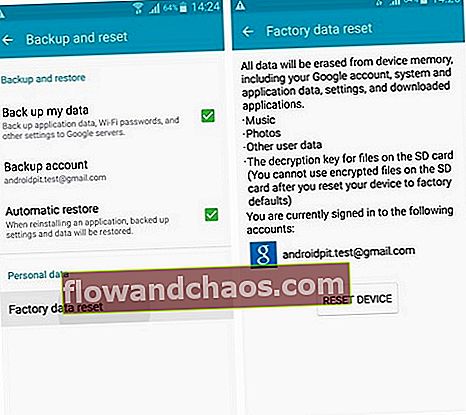
Billedkilde - www.androidpit.com
- Hvis det stadig ikke hjælper dig, skal du downloade og installere alle de nyeste softwareopdateringer, der kommer på din telefon. For at downloade og installere disse opdateringer skal du gå til Indstillinger> Om enhed> Softwareopdatering> Opdater nu.
Så dette var nogle af de mest almindelige problemer med Galaxy S6 Edge og deres rettelser. Implementering af dem bedst muligt gør det muligt at løse nogle af de største problemer med Galaxy S6 Edge.